工程图国标基准符号制作
- 格式:wps
- 大小:303.50 KB
- 文档页数:6
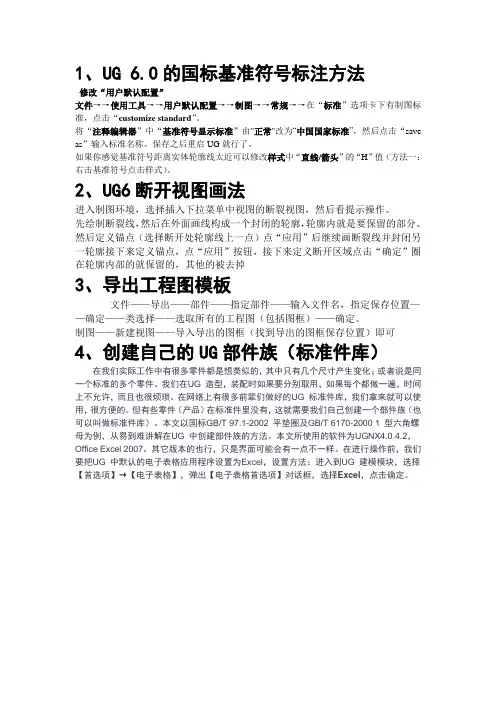
1、UG 6.0的国标基准符号标注方法修改“用户默认配置”文件→→使用工具→→用户默认配置→→制图→→常规→→在“标准”选项卡下有制图标准,点击“customize standard”。
将“注释编辑器”中“基准符号显示标准”由"正常"改为“中国国家标准”,然后点击“save as”输入标准名称。
保存之后重启UG就行了。
如果你感觉基准符号距离实体轮廓线太近可以修改样式中“直线/箭头”的“H”值(方法一:右击基准符号点击样式)。
2、UG6断开视图画法进入制图环境,选择插入下拉菜单中视图的断裂视图,然后看提示操作。
先绘制断裂线,然后在外面画线构成一个封闭的轮廓,轮廓内就是要保留的部分。
然后定义锚点(选择断开处轮廓线上一点)点“应用”后继续画断裂线并封闭另一轮廓接下来定义锚点,点“应用”按钮,接下来定义断开区域点击“确定”圈在轮廓内部的就保留的,其他的被去掉3、导出工程图模板文件——导出——部件——指定部件——输入文件名,指定保存位置——确定——类选择——选取所有的工程图(包括图框)——确定。
制图——新建视图——导入导出的图框(找到导出的图框保存位置)即可4、创建自己的UG部件族(标准件库)在我们实际工作中有很多零件都是想类似的,其中只有几个尺寸产生变化;或者说是同一个标准的多个零件。
我们在UG 造型,装配时如果要分别取用,如果每个都做一遍,时间上不允许,而且也很烦琐。
在网络上有很多前辈们做好的UG 标准件库,我们拿来就可以使用,很方便的。
但有些零件(产品)在标准件里没有,这就需要我们自己创建一个部件族(也可以叫做标准件库)。
本文以国标GB/T 97.1-2002 平垫圈及GB/T 6170-2000 1 型六角螺母为例,从易到难讲解在UG 中创建部件族的方法。
本文所使用的软件为UGNX4.0.4.2,Office Excel 2007。
其它版本的也行,只是界面可能会有一点不一样。
在进行操作前,我们要把UG 中默认的电子表格应用程序设置为Excel,设置方法:进入到UG 建模模块,选择【首选项】→【电子表格】,弹出【电子表格首选项】对话框,选择Excel,点击确定。
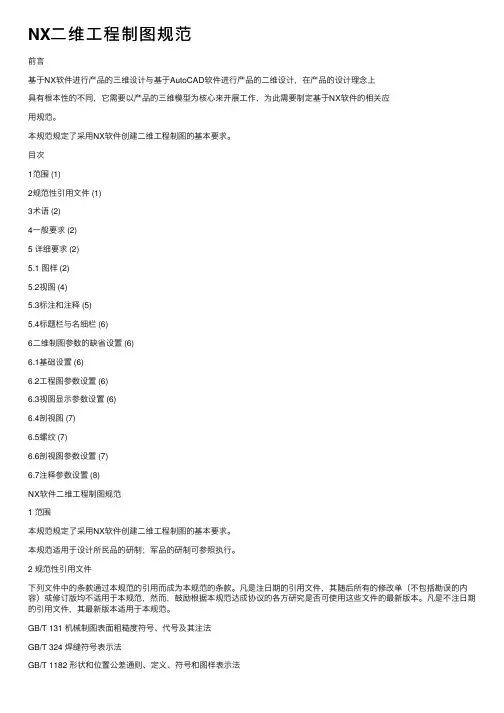
NX⼆维⼯程制图规范前⾔基于NX软件进⾏产品的三维设计与基于AutoCAD软件进⾏产品的⼆维设计,在产品的设计理念上具有根本性的不同,它需要以产品的三维模型为核⼼来开展⼯作,为此需要制定基于NX软件的相关应⽤规范。
本规范规定了采⽤NX软件创建⼆维⼯程制图的基本要求。
⽬次1范围 (1)2规范性引⽤⽂件 (1)3术语 (2)4⼀般要求 (2)5 详细要求 (2)5.1 图样 (2)5.2视图 (4)5.3标注和注释 (5)5.4标题栏与名细栏 (6)6⼆维制图参数的缺省设置 (6)6.1基础设置 (6)6.2⼯程图参数设置 (6)6.3视图显⽰参数设置 (6)6.4剖视图 (7)6.5螺纹 (7)6.6剖视图参数设置 (7)6.7注释参数设置 (8)NX软件⼆维⼯程制图规范1 范围本规范规定了采⽤NX软件创建⼆维⼯程制图的基本要求。
本规范适⽤于设计所民品的研制;军品的研制可参照执⾏。
2 规范性引⽤⽂件下列⽂件中的条款通过本规范的引⽤⽽成为本规范的条款。
凡是注⽇期的引⽤⽂件,其随后所有的修改单(不包括勘误的内容)或修订版均不适⽤于本规范,然⽽,⿎励根据本规范达成协议的各⽅研究是否可使⽤这些⽂件的最新版本。
凡是不注⽇期的引⽤⽂件,其最新版本适⽤于本规范。
GB/T 131 机械制图表⾯粗糙度符号、代号及其注法GB/T 324 焊缝符号表⽰法GB/T 1182 形状和位置公差通则、定义、符号和图样表⽰法GB/T 1184 形状和位置公差未注公差值GB/T 1804 ⼀般公差未注公差的线性和⾓度尺⼨的公差GB/T 4457.4 机械制图图线GB/T 4457.5 机械制图剖⾯符号GB/T 4458.1 机械制图图样画法GB/T 4458.2 机械制图装配图中零、部件序号及其编排⽅法GB/T 4458.4 机械制图尺⼨注法GB/T 4458.5 机械制图尺⼨公差与配合注法GB/T 4459.1 机械制图螺纹及螺纹紧固件表⽰法GB/T 4459.2 机械制图齿轮画法GB/T 4459.3 机械制图花键表⽰法GB/T 4459.4 机械制图弹簧画法GB/T 4459.5 机械制图中⼼孔表⽰法GB/T 4459.6 机械制图动密封圈表⽰法GB/T 4459.7 机械制图滚动轴承表⽰法GB/T 4460 机械制图机构运动简图符号GB/T 12212 技术制图焊缝符号的尺⼨、⽐例及简化表⽰法GB/T 14689 技术制图图纸幅⾯和格式GB/T 14690 技术制图⽐例GB/T 14691 技术制图字体GB/T 15754 技术制图圆锥的尺⼨和公差注法1Q/C×××-2007GB/T 16675.1 技术制图简化表⽰法第1部分:图样画法GB/T 16675.2 技术制图简化表⽰法第2部分:尺⼨注法GB/T 17451 技术制图图样画法视图GB/T 17452 技术制图图样画法剖视图和断⾯图GB/T 17453 技术制图图样画法剖⾯区域的表⽰法Q/ NX三维建模规范3 术语下列术语和定义适⽤于本规范。
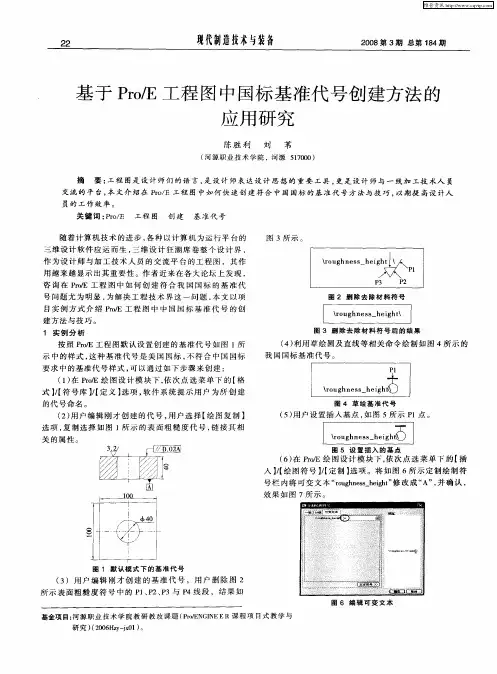
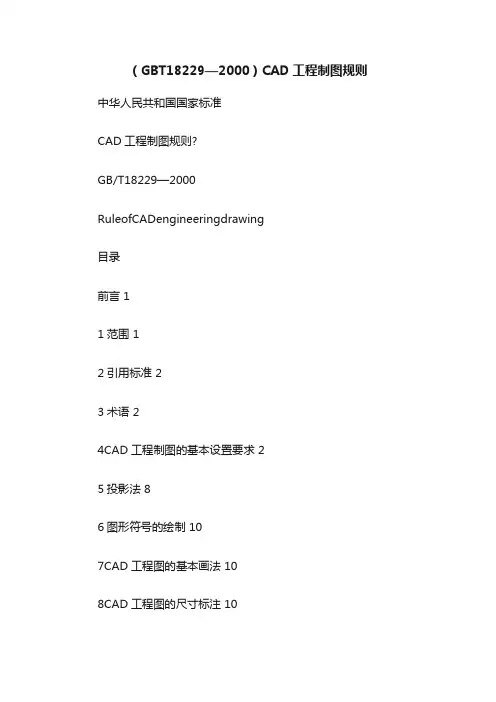
(GBT18229—2000)CAD工程制图规则中华人民共和国国家标准CAD工程制图规则?GB/T18229—2000 RuleofCADengineeringdrawing目录前言 11范围 12引用标准 23术语 24CAD工程制图的基本设置要求 25投影法 86图形符号的绘制 107CAD工程图的基本画法 108CAD工程图的尺寸标注 109CAD工程图的管理 11附录A 12前言本标准是根据我国计算机辅助设计与制图发展的需要,结合国内已有的机械CAD、电气CAD、建筑CAD等领域的情况以及有关技术制图国家标准和ISO/TC10技术产品文件标准化技术委员会中的有关资料编写而成的。
本标准的附录A是提示的附录。
本标准由国家机械工业局提出。
本标准由全国技术产品文件标准化技术委员会归口。
本标准主要起草单位:机械科学研究院、中国标准化与信息分类编码研究所、中国建筑科学研究院、全国电气文件编制与图形符号标准化技术委员会。
本标准主要起草人:杨东拜、强毅、王平、方天培、李世林、侯颖。
中华人民共和国国家标准CAD工程制图规则?GB/T18229—2000RuleofCADengineeringdrawing国家质量技术监督局2000-10-17批准2001-15-01实施1范围本标准规定了用计算机绘制工程图的基本规则。
本标准适用于机械、电气、建筑等领域的工程制图以及相关文件。
2引用标准下列标准所包含的条文,通过在本标准中引用而构成为本标准的条文。
本标准出版时,所示版本均为有效。
所有标准都会被修订,使用本标准的各方应探讨使用下列标准最新版本的可能性。
GB/T10609.1—1989技术制图标题栏(neqISO7200:1984)GB/T10609.2—1989技术制图明细栏(neqISO7573:1983)GB/T13361—1992技术制图通用术语GB/T13362.4—1992机械制图用计算机信息交换常用长仿宋矢量字体、代(符)号GB/T13362.5—1992机械制图用计算机信息交换常用长仿宋矢量字体、代(符)号数据集单线单体字模集及数据集GB/T13844—1992图形信息交换用矢量汉字GB/T13845—1992图形信息交换用矢量汉字宋体字模集及数据集GB/T13846—1992图形信息交换用矢量汉字仿宋体字模集及数据集GB/T13847—1992图形信息交换用矢量汉字楷体字模集及数据集GB/T13848—1992图形信息交换用矢量汉字黑体字模集及数据集GB/T14689—1993技术制图图纸幅面和格式(eqvISO5457:1980)GB/T14690—1993技术制图比例(eqvISO5455:1979)GB/T14691—1993技术制图字体(eqvISO3098-1:1974)GB/T14692—1993技术制图投影法(eqvISO/DIS5456:1993)GB/T15751—1995技术产品文件计算机辅助设计与制图词汇(eqvISO/TR10623:1992)GB/T16675.1—1996技术制图图样画法的简化表示法GB/T16900—1997图形符号表示规则总则(eqvISO/IEC11714-1:1996)GB/T16901.1—1997图形符号表示规则产品技术文件用图形符号第1部分:基本规则(eqvISO/IEC11714-1:1996)GB/T16902.1—1997图形符号表示规则设备用图形符号第1部分:图形符号的形成(eqvISO3461-1:1988)GB/T16903.1—1997图形符号表示规则标志用图形符号第1部分:图形标志的形成GB/T16675.2—1996技术制图尺寸注法的简化表示法GB/T17450—1998技术制图图线(idtISO128-20:1996)GB/T17451~17453—1998技术制图图样画法(eqvISO/DIS11947-1~4:1995)3术语本标准采用GB/T13361和GB/T15751中的有关术语。
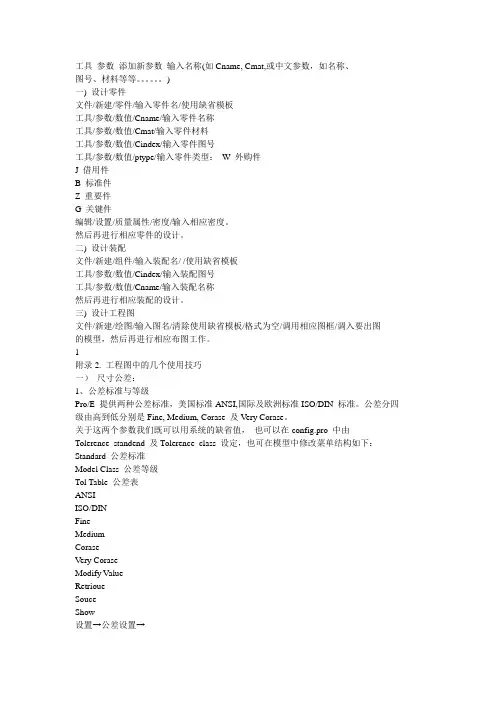
工具参数添加新参数输入名称(如Cname, Cmat,或中文参数,如名称、图号、材料等等。
)一) 设计零件文件/新建/零件/输入零件名/使用缺省模板工具/参数/数值/Cname/输入零件名称工具/参数/数值/Cmat/输入零件材料工具/参数/数值/Cindex/输入零件图号工具/参数/数值/ptype/输入零件类型:W 外购件J 借用件B 标准件Z 重要件G 关键件编辑/设置/质量属性/密度/输入相应密度。
然后再进行相应零件的设计。
二) 设计装配文件/新建/组件/输入装配名/ /使用缺省模板工具/参数/数值/Cindex/输入装配图号工具/参数/数值/Cname/输入装配名称然后再进行相应装配的设计。
三) 设计工程图文件/新建/绘图/输入图名/清除使用缺省模板/格式为空/调用相应图框/调入要出图的模型,然后再进行相应布图工作。
1附录2. 工程图中的几个使用技巧一)尺寸公差:1、公差标准与等级Pro/E 提供两种公差标准,美国标准ANSI,国际及欧洲标准ISO/DIN 标准。
公差分四级由高到低分别是Fine, Medium, Corase 及Very Corase。
关于这两个参数我们既可以用系统的缺省值,也可以在config.pro 中由Tolerence_standend 及Tolerence_class 设定,也可在模型中修改菜单结构如下:Standard 公差标准Model Class 公差等级Tol Table 公差表ANSIISO/DINFineMediumCoraseVery CoraseModify ValueRetrioueSouceShow设置→公差设置→2、尺寸公差标注Pro/E 的三维模型和二维图是全相关的,因此公差的标注就存在两种方法。
方法一:在二维图中直接标注,操作过程如下:选中尺寸→属性,此时会弹出参数块窗口,选择并填充完成。
对于存在标准值的公差,例如轴、孔公差等,需要在三维模型中把标准公差调入后,在公差参数窗口中才会出现标准公差符号。
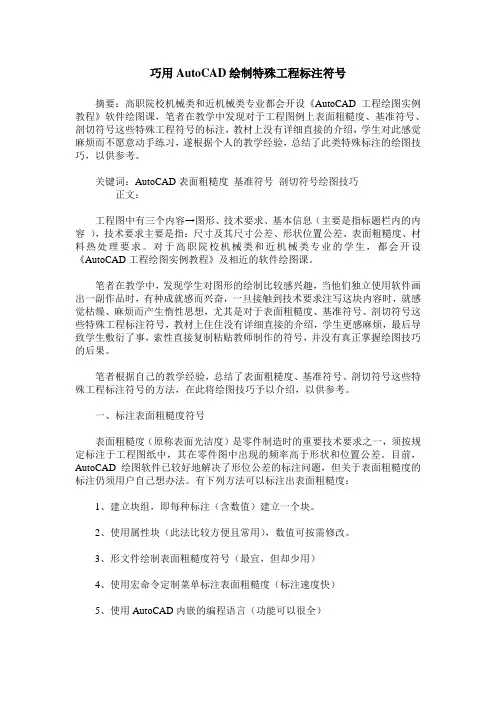
巧用AutoCAD绘制特殊工程标注符号摘要:高职院校机械类和近机械类专业都会开设《AutoCAD工程绘图实例教程》软件绘图课,笔者在教学中发现对于工程图例上表面粗糙度、基准符号、剖切符号这些特殊工程符号的标注,教材上没有详细直接的介绍,学生对此感觉麻烦而不愿意动手练习,遂根据个人的教学经验,总结了此类特殊标注的绘图技巧,以供参考。
关键词:AutoCAD表面粗糙度基准符号剖切符号绘图技巧正文:工程图中有三个内容→图形、技术要求、基本信息(主要是指标题栏内的内容),技术要求主要是指:尺寸及其尺寸公差、形状位置公差、表面粗糙度、材料热处理要求。
对于高职院校机械类和近机械类专业的学生,都会开设《AutoCAD工程绘图实例教程》及相近的软件绘图课。
笔者在教学中,发现学生对图形的绘制比较感兴趣,当他们独立使用软件画出一副作品时,有种成就感而兴奋,一旦接触到技术要求注写这块内容时,就感觉枯燥、麻烦而产生惰性思想,尤其是对于表面粗糙度、基准符号、剖切符号这些特殊工程标注符号,教材上住住没有详细直接的介绍,学生更感麻烦,最后导致学生敷衍了事,索性直接复制粘贴教师制作的符号,并没有真正掌握绘图技巧的后果。
笔者根据自己的教学经验,总结了表面粗糙度、基准符号、剖切符号这些特殊工程标注符号的方法,在此将绘图技巧予以介绍,以供参考。
一、标注表面粗糙度符号表面粗糙度(原称表面光洁度)是零件制造时的重要技术要求之一,须按规定标注于工程图纸中,其在零件图中出现的频率高于形状和位置公差。
目前,AutoCAD绘图软件已较好地解决了形位公差的标注问题,但关于表面粗糙度的标注仍须用户自己想办法。
有下列方法可以标注出表面粗糙度:1、建立块组,即每种标注(含数值)建立一个块。
2、使用属性块(此法比较方便且常用),数值可按需修改。
3、形文件绘制表面粗糙度符号(最宜,但却少用)4、使用宏命令定制菜单标注表面粗糙度(标注速度快)5、使用AutoCAD内嵌的编程语言(功能可以很全)6、C/C++语言编制程序(功能可以很全)用第2种定义属性块的办法来标注表面粗糙度,这是最常用的办法,也最易为学生所掌握。
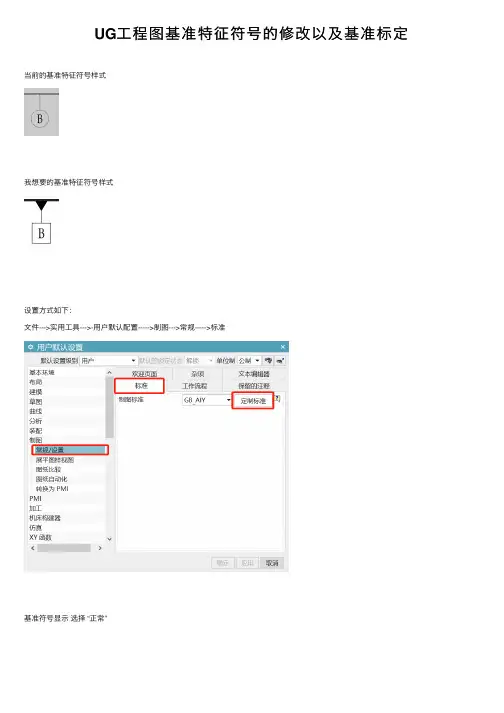
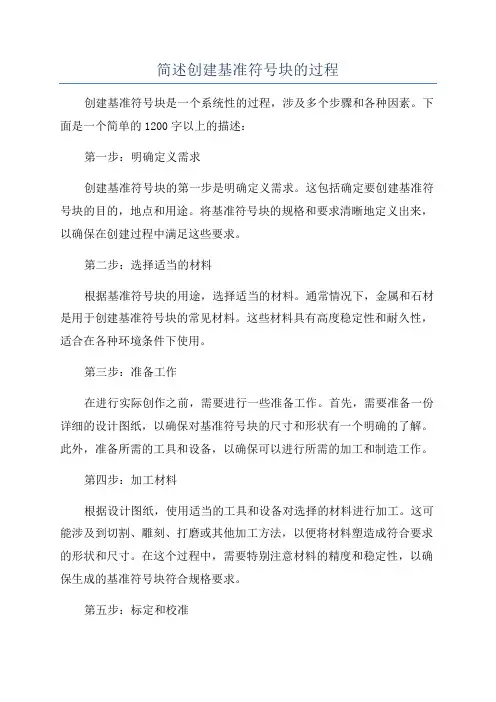
简述创建基准符号块的过程创建基准符号块是一个系统性的过程,涉及多个步骤和各种因素。
下面是一个简单的1200字以上的描述:第一步:明确定义需求创建基准符号块的第一步是明确定义需求。
这包括确定要创建基准符号块的目的,地点和用途。
将基准符号块的规格和要求清晰地定义出来,以确保在创建过程中满足这些要求。
第二步:选择适当的材料根据基准符号块的用途,选择适当的材料。
通常情况下,金属和石材是用于创建基准符号块的常见材料。
这些材料具有高度稳定性和耐久性,适合在各种环境条件下使用。
第三步:准备工作在进行实际创作之前,需要进行一些准备工作。
首先,需要准备一份详细的设计图纸,以确保对基准符号块的尺寸和形状有一个明确的了解。
此外,准备所需的工具和设备,以确保可以进行所需的加工和制造工作。
第四步:加工材料根据设计图纸,使用适当的工具和设备对选择的材料进行加工。
这可能涉及到切割、雕刻、打磨或其他加工方法,以便将材料塑造成符合要求的形状和尺寸。
在这个过程中,需要特别注意材料的精度和稳定性,以确保生成的基准符号块符合规格要求。
第五步:标定和校准一旦基准符号块的形状和尺寸满足要求,需要对其进行标定和校准。
这包括使用精确的仪器来测量和记录符号块的实际尺寸,并进行与设计图纸的比较。
任何差异都需要进行纠正,以确保符号块的准确性和精确性。
第六步:表面处理在基准符号块的创建过程中,可能需要进行一些表面处理。
这可以包括抛光、喷涂、镀铬或其他处理方法,以改善符号块的外观和耐久性。
这些处理过程应该符合实际要求,并在必要时进行验证和测试。
第七步:验证和测试在创建过程的最后阶段,需要对基准符号块进行验证和测试。
这可以包括使用专业的测量仪器和设备,比较符号块的实际尺寸和形状与其设计规格的符合程度。
此外,可以通过将符号块放置在所需的环境下,观察其性能和稳定性来进行实地测试。
第八步:记录和追踪总结创建基准符号块是一个系统性的过程,需要进行多个步骤和各种措施。
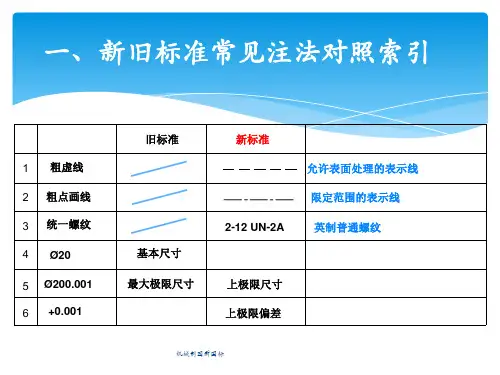
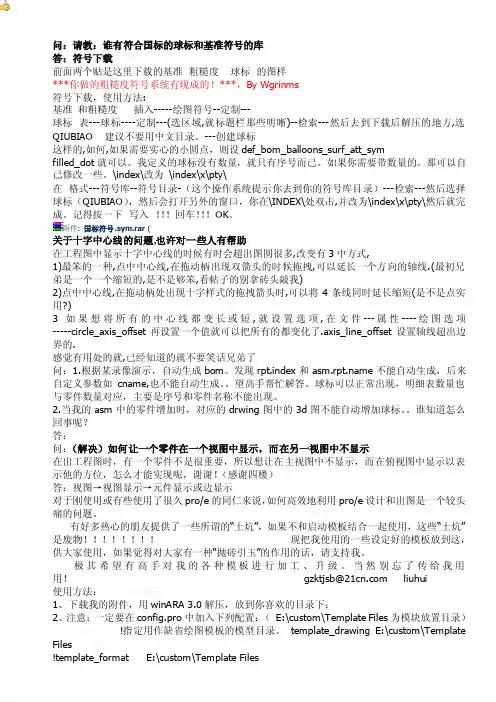
问:请教:谁有符合国标的球标和基准符号的库答:符号下载前面两个贴是这里下载的基准粗糙度球标的图样***你做的粗糙度符号系统有现成的!***,By Wgrinms符号下载,使用方法:基准和粗糙度插入-----绘图符号--定制---球标表---球标----定制---(选区域,就标题栏那些明晰)--检索---然后去到下载后解压的地方,选QIUBIAO 建议不要用中文目录。
---创建球标这样的,如何,如果需要实心的小圆点,则设def_bom_balloons_surf_att_symfilled_dot就可以。
我定义的球标没有数量,就只有序号而已。
如果你需要带数量的。
那可以自己修改一些。
\index\改为\index\x\pty\在格式---符号库--符号目录-(这个操作系统提示你去到你的符号库目录)---检索---然后选择球标(QIUBIAO),然后会打开另外的窗口,你在\INDEX\处双击,并改为\index\x\pty\然后就完成。
记得按一下写入!!!回车!!!OK。
附件: 国标符号.sym.rar (关于十字中心线的问题,也许对一些人有帮助在工程图中显示十字中心线的时候有时会超出图圆很多,改变有3中方式,1)最笨的一种,点中中心线,在拖动柄出现双箭头的时候拖拽,可以延长一个方向的轴线.(最初兄弟是一个一个缩短的,是不是够笨,看帖子的别拿砖头敲我)2)点中中心线,在拖动柄处出现十字样式的拖拽箭头时,可以将4条线同时延长缩短(是不是点实用?)3如果想将所有的中心线都变长或短,就设置选项,在文件---属性----绘图选项-----circle_axis_offset再设置一个值就可以把所有的都变化了.axis_line_offset设置轴线超出边界的.感觉有用处的就,已经知道的就不要笑话兄弟了问:1.根据某录像演示,自动生成bom。
发现rpt.index和不能自动生成,后来自定义参数如cname,也不能自动生成。
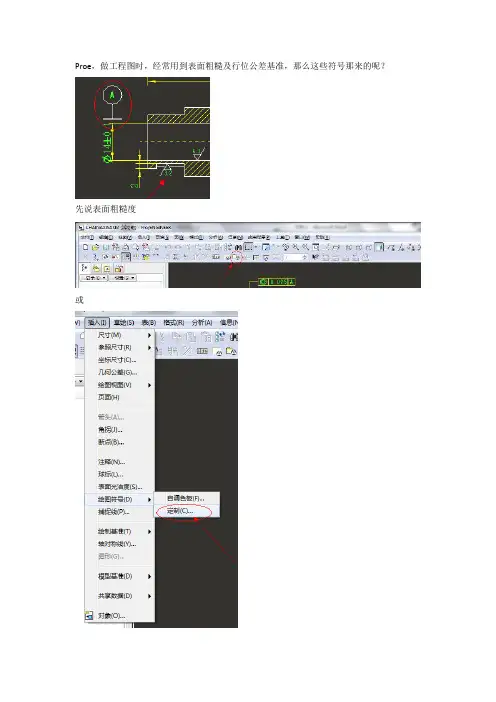
工程图国标基准符号制作教程工程图国标基准符号制作教程在此之前.我们必须了解国标基准符号大概尺寸:先打开一个工程图,然后:点击格式→符合库,提示中输入符号名:JZ在菜单管理器中的符号库→定义此时弹出一个新的绘图窗口SYM_EDIT JZ,这个窗口就是自定义符号的窗口。
我们在视图→绘制栅格,把栅格打开,(因为我们必须用栅格为参照)间距为1mm,并使用栅格对齐。
画出符合国标的基准符号。
以栅格为参照,画出基准符号的基本形状注意:如果在符号定义中注释的前后插入反斜杠(例如\notetext\),则这些注释变成“可变文本”注释。
它们显示在“符号定义属性”(Symbol Definition Attributes) 对话框的“可变文本”(Var Text) 选项卡中。
可变文本意味着可以为每个可变文本注释输入在预设值文本框中选择的值。
点击菜单管理器中的“属性”命令。
设置见下图.由于要同时在标题栏中输入英语和汉字,所以在每格中双击输入英语,然后又插入注释为汉字,并将汉字拖动到适当位置,在接下来的保存表选项里无法弹出保存名称和位置的对话框,如果将插入的注释全删掉,则可以成功保存tbl类型的文件,问该怎么添加注释,和logo才能出现对话框注释和表格本来就是两个完全不同的东西表格以及表格中的文字可以保存为tbl文件,以后调用注释可以保存为txt文件,以后调用如果你是一个表格中两输入两种文字,可以换一种思路,两个单元格隐藏中间边线就可以了表格内容想怎么写都行框选整个表格,右键——行显业——摭蔽——选择边线即可不要用注释的方法填表格,而是用"双击"你要填文字的单元格后出现一个文本样式的框,而后在那个框填写你想写的文字,这样就可以保存了.我今天也是后来在PROE帮助文件里看了一下才晓得自己的问题出在这里了。
工程图国标基准符号制作教程国标基准符号大概尺寸:1、先打开一个工程图,点击格式——符号库——定义,提示中输入符号名:GB(名称任意)2、此时弹出一个新的绘图窗口“SYM_EDIT GB”,这个窗口就是自定义符号的窗口。
3、点击视图——绘制栅格,把栅格打开,(因为我们必须用栅格为参照)间距为1mm,并使用栅格对齐。
4、以栅格为参照,画出基准符号的基本形状5、点击“注释”按钮,或者点击“插入”下的“注释”,出现如下图1菜单:6、再选上图中“制作注释”后,再在前面草绘好的基准符号中的圆中间中点左键,点左键后会要求输入注释,此时输入“\A\”后,回车确认,界面如下图2及3所示:注意:如果在符号定义中注释的前后插入反斜杠(例如\notetext\),则这些注释变成“可变文本”注释。
它们显示在“符号定义属性”(Symbol Definition Attributes) 对话框的“可变文本”(Var Text) 选项卡中。
可变文本意味着可以为每个可变文本注释输入在预设值文本框中选择的值。
7、选“完成/返回”,再在“\A\”上右键选“属性”调整“\A\”的大小及位置。
8、此时选“完成”或点击菜单管理器中的“属性”命令,出现“符号定义属性”对话框,具体设置见下图:此时最好选自由,好方便实际使用:9、再先上图中的“可变文本”后如下:在图中“进行预设值的对象”下输入B、C、D等(输入的字符就可在前面第6点中所说的,可以任意变换),10、再选完成再选“菜单管理器”下的“写入”进行保存。
此时直接回车保存就默认保存在启动目录下,如果要保存在启动目录下的一个文件夹里,那么保存时要求先在启动目录下先建一个文件,此时输入新建好的文件夹名就可以了。
11、调用:下载后放在启动目录下就行了。
调用时进入工程图选“插入”→“绘图符号”→“定制”就可以了。
2020cad插入基准符号
插入基准符号(Datum Symbol)在CAD(计算机辅助设计)中用于表示零点或基准点,通常用于建模和绘图中的参考。
不同的CAD软件可能具有不同的插入基准符号的方法,以下是一般步骤,具体步骤可能因CAD软件而异。
在AutoCAD中,插入基准符号的一般步骤如下:
1.打开AutoCAD软件:启动AutoCAD并打开你的绘图文件。
2.选择插入基准符号的位置:移动光标到你想要插入基准符号的位置。
3.打开插入对话框:输入`DDINSERT`或者`INSERT`命令并按下回车,或者从菜单栏选择“插入”->“块”。
4.选择基准符号块:在弹出的插入对话框中,选择包含基准符号的块。
5.设置插入参数:在对话框中设置插入基准符号的参数,如缩放比例、旋转角度等。
6.确定插入位置:确认设置后,点击确定或插入按钮,将基准符号插入到选择的位置。
在其他CAD软件中,步骤可能有所不同,通常需要在插入或块管理工具中选择合适的基准符号块,并按照软件的指导进行插入设置。
请根据你使用的具体CAD软件版本和语言,查阅相应的帮助文档或手册,以确保准确插入基准符号。
最新制图基准符号1
GB/T 1182-2008
基准符号。
涂黑三角形及中轴
线可任意变换位置,
方框和字母只允许
水平放置不允许歪
斜;方框外边的连线
也只允许在水平或
铅垂两个方向画出。
GB/T ;
2
标注正方形结构尺
寸时在尺寸前面加
注正方形符号。
高度h=
3 GB/T ;
标注弧长时在尺寸
前面加注弧长符号。
高度h=R=
4 GB/T ;GB/T
尺寸注法;
沉孔或锪平符号。
高度h=
5 GB/T ;
GB/T
尺寸注法;
沉孔或锪平深度符
号。
高度h=
6 GB/T ;
GB/T
尺寸注法;
埋头孔符号。
高度h=
机械制图尺寸标注常用标准符号序号
符号名称
符号绘制标准应用示例
7
GB/T 15754-1995
锥度符号或莫氏锥
度注法。
高度h=
8 JB/T 5061-2006
定位支撑符号。
高度h=
9 JB/T 5061-2006
辅助支撑符号。
高度h=
10 JB/T 5061-2006
辅助支撑符号。
高度h=5mm
11 GB/T
中心孔符号。
高度h=;
高度H1=5mm。
12 JB/T 8555-2008 热
处理技术要求在零
件图样上的表示方
法。
粗糙度符号的三
角形部分为测量点符号。
可随图形进行缩放。
Solid Edge基准符号什么是基准符号?在工程图纸中,基准符号是用来表示零件的形状、尺寸和位置要求的一种标记。
它们提供了设计师和制造商之间的沟通桥梁,确保产品能够按照设计要求进行制造。
基准符号主要由两部分组成:一个字母和一个数字。
字母表示基准类型(例如:直线、圆等),数字表示该基准在图纸中的顺序。
Solid Edge中的基准符号Solid Edge是一款强大的三维计算机辅助设计(CAD)软件,它提供了丰富的工具和功能,包括创建和编辑基准符号。
创建基准符号在Solid Edge中,创建基准符号非常简单。
首先,在绘图环境下选择“标注”选项卡,并点击“创建标注”按钮。
然后,在弹出的对话框中选择“标注类型”为“基准”。
接下来,选择要标注的实体(例如直线、圆等),并设置适当的尺寸和位置参数。
最后,点击“确定”按钮完成创建。
编辑基准符号Solid Edge还提供了丰富的编辑功能,使您可以轻松地修改已有的基准符号。
要编辑基准符号,首先选择要编辑的基准符号,并在属性窗口中找到“标注”选项卡。
在这里,您可以更改字母和数字,以及其他与基准相关的属性。
此外,Solid Edge还允许您调整基准符号的大小、颜色和字体等属性,以满足不同的设计需求。
使用基准符号在设计过程中,使用正确的基准符号对于确保产品质量非常重要。
Solid Edge提供了一系列预定义的基准符号,包括直线、圆、角度等。
要使用基准符号,只需将其拖放到所需位置,并根据需要进行调整。
您还可以通过点击基准符号并编辑其属性来进一步定制。
基准符号的意义基准符号在工程图纸中起着至关重要的作用。
它们提供了零件尺寸和位置的精确描述,使制造商能够按照设计要求进行生产。
通过使用基准符号,设计师可以确保零件之间的相对位置和尺寸关系得到正确传达。
这有助于避免生产过程中可能出现的问题,并提高产品质量和可靠性。
此外,基准符号还有助于降低沟通成本和错误率。
制造商可以直接从工程图纸中获取所需的信息,而不必依赖于口头或书面的说明。
工程图国标基准符号制作教程
在此之前.我们必须了解国标基准符号大概尺寸:
先打开一个工程图,然后:点击格式→符合库,提示中输入符号名:JZ
在菜单管理器中的符号库→定义
此时弹出一个新的绘图窗口SYM_EDIT JZ,这个窗口就是自定义符号的窗口。
我们在视图→绘制栅格,把栅格打开,(因为我们必须用栅格为参照)间距为1mm,并使用栅格
对齐。
画出符合国标的基准符号。
以栅格为参照,画出基准符号的基本形状
注意:如果在符号定义中注释的前后插入反斜杠(例如 \notetext\),则这些注释变成“可变文本”注释。
它们显示在“符号定义属性”(Symbo l Definition Attributes) 对话框的“可变文本”(Var Text) 选项卡中。
可变文本意味着可以为每个可变文本注释输入在预设
值文本框中选择的值。
点击菜单管理器中的“属性”命令。
设置见下图.。